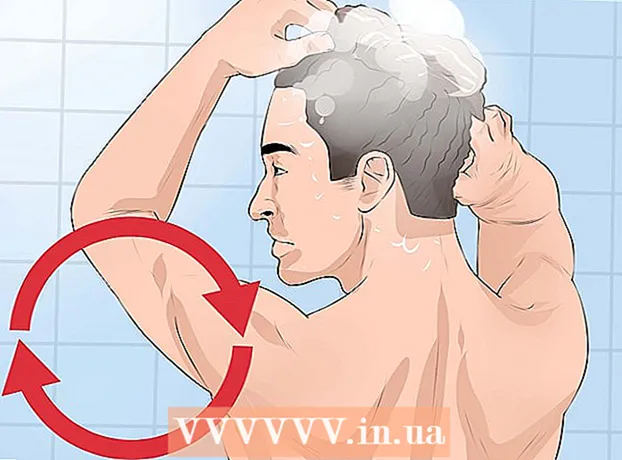Auteur:
Peter Berry
Date De Création:
20 Juillet 2021
Date De Mise À Jour:
21 Juin 2024
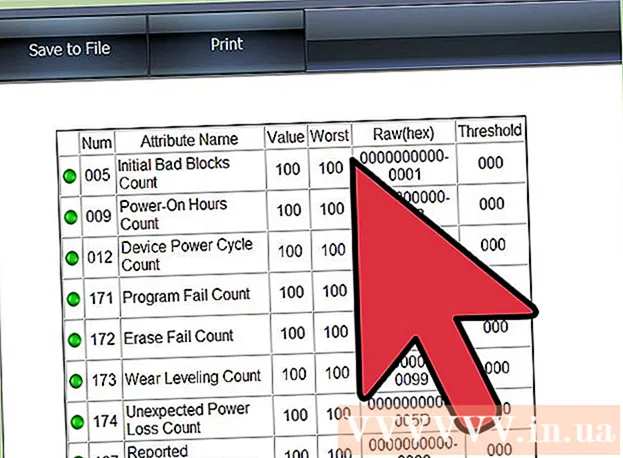
Contenu
Le contrôle de redondance cyclique (CRC) est une méthode de vérification qu'un ordinateur utilise pour vérifier les données sur un disque (le disque dur est similaire au disque dur et au disque optique comme un CD ou un DVD). L'erreur «contrôle de redondance cyclique» peut survenir en raison de divers problèmes: erreur de registre, disque dur obstrué, échec de l'installation du programme ou configuration de fichier incorrecte. Quelle que soit la cause, le «contrôle de redondance cyclique» est une erreur grave et doit être traité pour éviter la perte de données ou la défaillance du système. Heureusement, il est assez simple de contourner ce problème, vous pouvez utiliser un logiciel utilitaire de disque (gratuit).
Pas
Méthode 1 sur 2: exécutez l'utilitaire CHKDSK
Accédez à l'utilitaire CHKDSK. CHKDSK (ou «vérifier le disque») est un utilitaire intégré sous Windows qui vous permet d'analyser (scanner) et de corriger les erreurs de disque. CHKDSK est capable de trouver et de corriger des erreurs mineures ou des fichiers corrompus qui conduisent à des erreurs de «redondance cyclique». Cliquez avec le bouton droit sur le lecteur que vous souhaitez vérifier, puis sélectionnez Propriétés -> Outils. Sous l'en-tête "Vérification des erreurs", cliquez sur "Vérifier maintenant".
- Si le CD ou DVD affiche l'erreur, cela peut être dû à une rayure ou de la saleté du disque. Veuillez nettoyer le plat avec un chiffon doux avant de réessayer.
- Les erreurs de disque optique ne peuvent souvent pas être corrigées.
- Si vous obtenez cette erreur sur un Mac (moins courant), essayez d'abord d'utiliser Utilitaire de disque> «Réparer» pour réparer le disque.

Choisissez entre les plates-formes de numérisation de base et avancées. Cochez la case pour indiquer que vous voulez des vérifications de base et des corrections de bogues avancées ou des analyses, généralement l'option par défaut.- L'analyse de base prendra environ 15 à 20 minutes tandis que l'analyse avancée peut prendre des heures. Vous devez vous assurer que vous avez le temps et ne pas interrompre une fois que l'ordinateur a démarré.

Redémarrez votre ordinateur pour lancer la numérisation. Si vous analysez le lecteur principal de votre ordinateur (là où vous démarrez), CHKDSK ne pourra pas se lancer immédiatement mais planifiera à la place l'analyse pour le prochain redémarrage de votre ordinateur.- À ce stade, vous pouvez continuer à utiliser votre ordinateur comme d'habitude, redémarrer lorsque vous avez suffisamment de temps pour terminer une analyse.
- Si ce disque dur a été utilisé pendant une longue période, vous devez sauvegarder les données avant d'effectuer l'analyse. Vous devez effectuer une sauvegarde complète, même les données inaccessibles pour la sauvegarde.

Utilisez plutôt l'accès à l'utilitaire CHKDSK. Parfois, le lancement de CHKDSK par un clic droit ne sera pas en mesure d'exécuter l'analyse et de réparer correctement. Si la première analyse ne résout pas le problème, essayez plutôt la méthode de lancement CHKDSK.
Ouvrez l'invite de commande. Recherchez le programme "invite de commande" sous Accessoires.
- Notez que vous devez exécuter la commande CHKDSK en tant qu'administrateur pour pouvoir lancer l'analyse.
Entrez «chkdsk / f x:"À l'invite de commande. La lettre «x» doit être remplacée par le nom de lettre du lecteur que vous souhaitez analyser. Appuyez sur Entrée.
- Les étapes ci-dessus consistent à exécuter la commande qui lance l'analyse de base. Si vous souhaitez une analyse avancée, entrez «chkdsk / r x:» et remplacez «x» par la lettre du lecteur.
Attendez la fin de l'analyse. Une fois l'analyse terminée, CHKDSK signale et redémarre l'ordinateur. Si CHKDSK peut résoudre le problème, le voici.
- Si le correctif / r semble être obstrué et ne peut pas être terminé (même si vous le laissez fonctionner pendant la nuit), il est possible que de nombreux fichiers soient corrompus et CHKDSK ne puisse pas être réparé. Dans ce cas, veuillez appliquer la méthode suivante.
- Au fil du temps, un disque dur peut générer des fichiers endommagés insignifiants et d'autres erreurs mineures sous diverses formes. CHKDSK est capable de gérer de nombreuses petites erreurs, mais est incapable de résoudre des problèmes plus graves.
Méthode 2 sur 2: Utilisation d'utilitaires de disque tiers
Installez un utilitaire de disque gratuitement. Lorsque CHKDSK est incapable de résoudre le problème avec le disque dur, un utilitaire d'analyse de disque tiers peut. Les options populaires telles que HDDScan et SeaTools serviront d'alternatives à CHKDSK et peuvent aider à résoudre le problème si CHKDSK est inefficace.
- Divers utilitaires fournissent diverses versions de logiciels pour différents systèmes d'exploitation (tels que Mac OS et PC / Windows)
- Méfiez-vous des analyses du système "System Cleaner" provenant de sources non fiables. Vous devriez rechercher des marques célèbres qui fournissent des "utilitaires de disque".
Ouvrez l'utilitaire et exécutez l'analyse. Suivez les instructions pour rechercher l'erreur de contrôle de redondance cyclique sur le lecteur. Le logiciel renverra un court rapport listant toutes les erreurs trouvées.
Corrigez toutes les erreurs. Il est important que vous continuiez à exécuter le correctif du début à la fin, afin de pouvoir le laisser fonctionner toute la nuit (si nécessaire). Cela peut prendre 2 heures ou plus, selon l'état du disque dur.
- Si la réparation ne peut toujours pas être effectuée après une numérisation de plus de 4 heures, cela signifie que le disque dur est endommagé. Quittez l'analyse et sauvegardez toutes les données que vous pouvez.
Scannez à nouveau l'ordinateur. Cela ne prend que quelques minutes, ce qui permet de s'assurer que la machine est exempte d'erreurs. publicité
Conseil
- Les CD et DVD peuvent signaler des erreurs CRC s'ils sont sales ou rayés. Essuyez le disque avec un chiffon doux ou achetez un processeur de scratch pour le sauvegarder si cela vous intéresse.
avertissement
- Les erreurs CRC qui se produisent avec le disque dur peuvent être un signe que le disque dur est sur le point de tomber en panne. Vous devez immédiatement sauvegarder les données les plus importantes.